巧用蒙版抠阴影,让抠图更完美
1、打开一张红苹果的素材图片,Ctrl+J复制背景图层,以保护素材图片。

2、我们分两步来抠这张图,第一步先抠出苹果,第二步再抠出苹果的影子。首先 ,我们来抠苹果,大家可以用套索工具、魔棒工具、快速选择工具、钢笔工具等等,只要能把苹果精准抠出来的方法都行, 大家可以根据自己的习惯来选择抠图工具,小编这里选择”快速选择工具“,点击属性栏中”选择主体“按钮,选区中多选或者是少选的部分 ,可以通过属性栏中的”从选区中减去“或者是”添加到选区“按钮来调整,这个过程需要些耐心与细心,放大图片,慢慢抠哦。
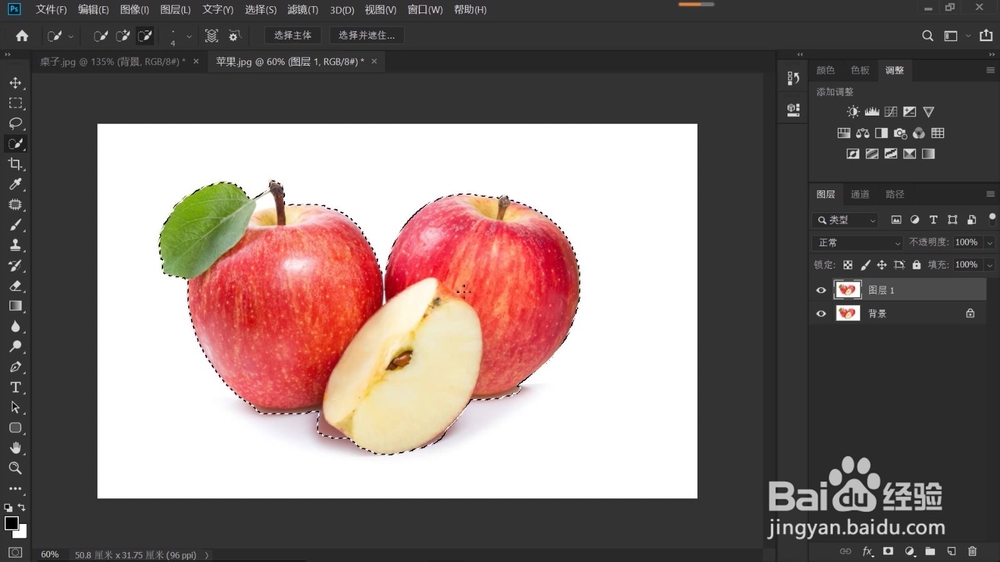

3、苹果选区创建好后, 点击图层面板下的”添加图层蒙版“按钮,如下图所示,隐藏背景图层,可以看到, 苹果已经被抠了出来,为了方便观察,新建一个背景图层,放大看一看,发现边缘处有一些白边,现在把白边修理掉!按住Alt键点击蒙版缩览图,依次点击”滤镜-其他-最小值“,在打开的最小值对话框中,选择”圆度“,半径选择1个像素,点击确定,这样就消除白边了。知识小站:最小值,扩展阴暗部分,收缩明亮部分。当加大半径时,会发现图片中明亮的部分逐渐隐去,而阴暗的部分则占据更大的区域。


4、 下一步我们就是把苹果的阴影抠出来,选中背景图层,Ctrl+J复制背景图层,将拷贝图层拖到图层1下面,同时按住Shift+Alt键,选中蒙版缩览图,往下拖拉到拷贝图层,如下图所示,操作后,创建 了一个反相的蒙版,这个知识点,在我们之前关于图层蒙版的教学视频中有提到过。将混合模式改为”正片叠底“,正片叠底是去白留黑,大家可以看到,图像中已经出现了苹果的阴影。


5、关闭背景图层前面的小眼睛,隐藏背景图层,合并可见图层,这样,我们就完成了对苹果以及苹果阴影的抠图,抠出的苹果因为有阴影,是不是不生硬,更真实了呢?感兴趣的朋友也动手试试吧。
